O Vaargo Field Service permite a criação e utilização de etiquetas personalizadas (tags) para ajudar na organização e categorização de tarefas, projectos, inventário e mais. As tags oferecem uma maneira flexível de agrupar informações e facilitar a busca e o monitoramento dentro da plataforma.
Funcionalidades das Tags
Criação de Tags Personalizadas: Os usuários do back office podem criar tags com base nas suas necessidades operacionais.
Associação de Tags: As tags podem ser associadas a tarefas, projectos, produtos no inventário e outros elementos do sistema.
Busca e Filtros: Utilize as tags para filtrar listas e localizar informações rapidamente.
Visualização de Dados: As tags podem ser utilizadas em relatórios e dashboards para uma visão mais segmentada das operações.
Premissas importantes
1. Cada etiqueta criada está sempre associada a uma Entidade, into é, se criar a etiqueta numa tarefa, ela só será visível e utilizável na gestão de tarefas. Por outro lado se criar um etiqueta num produto ela so estará visível na gestão de produtos.
2. Etiquetas criadas estarão visíveis para toda organização independentemente de quem as tiver criado
3. Após a criação, as etiquetas não podem ser editadas, apenas eliminadas. No entanto, todo o conteúdo associado essas etiquetas continuará a exibi-las até que você as remova manualmente
Boas praticas
1. Use termos simples e evidentes como por exemplo Marketing, Pesquisa de mercado, etc.
2. Não crie tags parecidas ou com “mesmo significado” como por exemplo, avaliação e avaliações.
1. Como criar Etiquetas personalizadas (tags)
As etiquetas podem ser criadas em qualquer caixa de selecção de etiquetas. Isto é, ao introduzir o nome da etiqueta na caixa, se ela já tiver sido criada será mostrada na lista de resultados e você poderá selecciona-la. No entanto, se a etiqueta não tiver sido previamente criada (não existir) a ser-lhe-há mostrada uma opção de criar a etiqueta introduzida na caixa, nessa altura, faça um click no botão Criar etiqueta.

De seguida escolha uma cor para a etiqueta
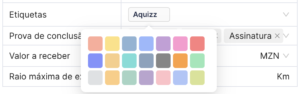
A etiqueta será criada com o nome e respectiva cor. Agora sempre que pesquisar por esta etiqueta na caixa de etiquetas ela aparecerá na lista de resultados.